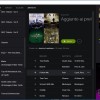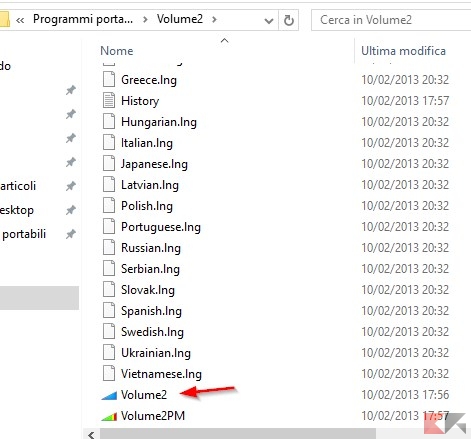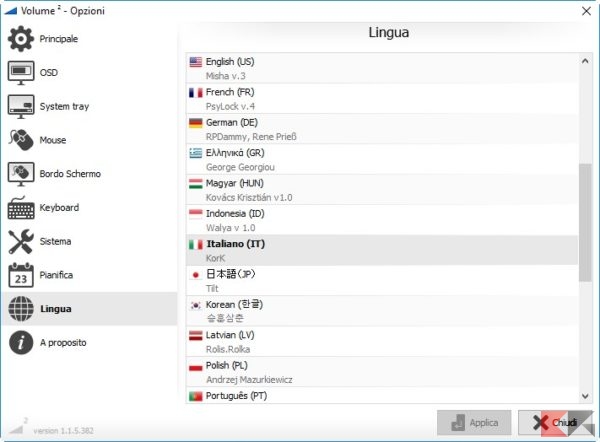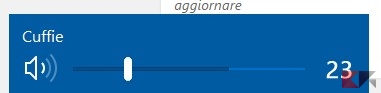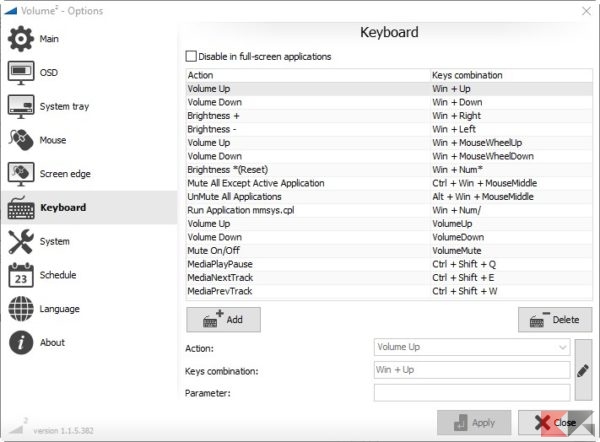Controllare il volume del PC dalla tastiera è il sogno di tutti gli utenti che dispongono di tastiere (magari sul posto di lavoro o in ufficio) sprovviste di tasti multimediali per il controllo del volume. In questi scenari regolare il volume su Windows diventa abbastanza “seccante”, specie se utilizziamo programmi o siti Web che non prevedono scorciatoie da tastiera.
Con un semplice programma gratuito per Windows riusciremo a controllare il volume del PC dalla tastiera con alcune veloci scorciatoie!
Controllare il volume del PC dalla tastiera
Per alzare il volume del PC dalla tastiera sarà sufficiente scaricare il programma Volume², disponibile gratuitamente per Windows a fine articolo. Scaricheremo un archivio compresso in formato zip, facilmente gestibile con 7-Zip.
Posizioniamo la cartella del programma appena estratta in un percorso a piacere, apriamola e clicchiamo sull’eseguibile Volume2.
Una volta aperto il programma esso si posizionerà nella barra di sistema come icona del volume aggiuntiva (possiamo anche nasconderla o sostituirla a quella di sistema).
Con un doppio clic sull’icona potremo accedere alle impostazioni del software. Impostiamo subito la lingua italiana dal menu Language.
Premiamo su Apply per rendere effettive le modifiche.
D’ora in avanti il programma si avvierà insieme a Windows per offrire una serie di scorciatoie da tastiera. Le più interessanti per lo scopo della nostra guida (controllare volume del PC dalla tastiera) sono le seguenti:
- Win + Su: alza il volume
- Win + Giù: abbassa il volume
- Win + Rotellina del mouse verso l’alto: alza il volume
- Win + Rotellina del mouse verso il basso: abbassa il volume
Il cambio di volume sarà notificato all’utente tramite una barra visibile sullo schermo.
Possiamo modificare queste scorciatoie o scoprirne di altre dal menu Keyboard.
Il livello di personalizzazione di quest’app è elevato! Potremo per esempio modificare l’icona o l’OSD di avviso del volume, pianificare attività, cambiare il volume muovendo il mouse sul bordo dello schermo e molto altro.
Download
Per controllare il volume del PC dalla tastiera possiamo procurarci Volume² gratuitamente dal seguente link.
DOWNLOAD | Volume²